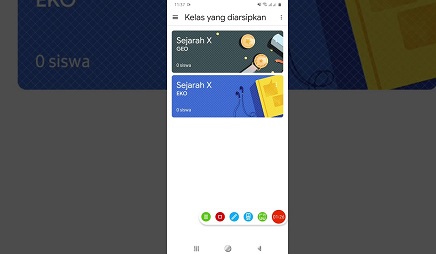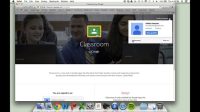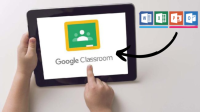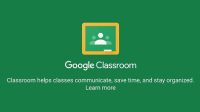Bagaimana cara menghapus kelas di Google Classroom? Google classroom, bisa dikatakan sebagai cara terbaru untuk proses belajar mengajar secara online. Dimana proses pembelajaran bisa dilakukan dimana saja dengan syarat utama memiliki situasi dan kondisi yang memungkinkan untuk belajar.
Fitur yang terdapat pada Google Classroom pun bisa diumpamakan seperti miniatur dari pembelajaan secara offline. Karena itu, fungsi Google Classroom kurang lebih sama seperti melakukan pembelajaran di kelas secara offline. Karena itu, Google Classroom bisa menggantikan nuansa pembelajaran di kelas dengan sistem pembelajaran offline yang fleksibel bagi murid maupun guru.
Kelebihan yang paling utama jika kamu menggunakan Google Classroom, tentu bisa menghemat waktu dan tenaga yang kamu keluarkan. Sebab proses pembelajaran cukup dilakukan di rumah saja. Bahkan jika kamu berada di luar kota atau mungkin luar negeri sekalipun masih bisa mengikuti proses pembelajaran dengan menggunakan google classroom.
Daftar Isi
Apa Saja Fitur-Fitur yang Ditawarkan di Google Classroom?
Dengan mengetahui fitur-fitur yang disematkan pada Google Classroom, maka diharapkan kamu bisa memanfaatkannya dengan optimal. Oleh karenanya, kegiatan belajar secara online bisa dilakukan dengan sebaik-baiknya. Untuk lebih jelasnya, berikut beberapa fitur yang terdapat pada Google Classroom, yang perlu kamu ketahui :
1. Tugas
Tugas atau assignments secara otomatis akan tersimpan pada master data Google Clouds dan selanjutnya bisa kamu gunakan Google Drive untuk proses uploading atau downloading. Selanjutnya, tugas yang sudah diunggah dapat diperiksa oleh guru secara langsung dan guru dapat menilai sesuai dengan tugas yang telah dikerjakan.
Fitur tugas ini bagi guru cukup menarik karena guru bisa memilih berkas secara bebas, yang akan dijadikan untuk template. Dengan begitu, siswa nantinya bisa dengan mudah melakukan editing dan bisa dikirim ulang untuk diperiksa kembali.
Fitur tugas yang ada pada Google Classroom sangat menarik karena semua siswa bisa dengan mudah melihat tugas, menyalin tugas dan mengedit dokumen dengan file yang sama.
2. Penilaian
Dari segi penilaian tugas, Google Classroom mendukung berbagai pilihan cara penilaian sesuai dengan keinginan penilai. Dengan begitu, guru bisa memiliki opsi dalam hal memantau kemajuan perkembangan setiap siswa melalui tugas yang mereka kerjakan. Dimana nantinya, baik siswa maupun guru bisa memberikan komentar terhadap tugas yang telah dinilai.
Apabila guru menghendaki perbaikan tugas tersebut, guru pun bisa meminta murid untuk melakukan perbaikan tugas jika ada kesalahan. Baru kemudian, guru akan menilai tugas kembali untuk mendapatkan nilai baru hasil dari revisi tugas.
3. Komunikasi
Komunikasi di Google Classroom adalah komunikasi dua arah, artinya kamu bukan hanya sebagai pendengar saja ketika guru menjelaskan materi ajar. Tetapi juga, Kamu bisa berkomunikasi dengan guru maupun siswa lainnya terkait materi pembelajaran yang sedang berlangsung.
Siswa bisa melakukan posting apa saja mengenai materi belajar, namun tetap yang menjadi prioritas utama dalam hal memposting adalah pengumuman yang diberikan oleh guru. Hal tersebut terjadi karena guru merupakan host utama dalam kelas online di Google Classroom.
Hebatnya lagi, beberapa produk Google seperti video youtube, maupun file Google Drive, walaupun dalam bentuk link sekalipun bisa dilampirkan ke pengumuman untuk di posting. Untuk selanjutnya siswa lainnya bisa melihat untuk dipelajari.
Untuk gmail yang merupakan produk utama dari Google bisa digunakan untuk berkomunikasi dengan siswa. Sebab fungsinya yaitu untuk memberikan ruang khusus bagi siswa yang ingin berkomunikasi secara khusus melalui email, bukan Google Classroom.
4. Arsip Pembelajaran
Kelas yang telah dibuat sebagai ruang belajar bagi para siswa yang sedang mendapatkan pemebelajaran dari guru secara online dapat menyimpan berbagai macam arsip untuk disimpan.
Ketika sebuah kelas di arsipkan, maka secara otomatis file asli akan dihapus dari beranda kelas dan akan masuk pada kelas arsip. Kamu juga bisa melihat file-file yang sudah di arsipkan namun kelemahannya tidak bisa mengubahnya atau memulihkan file tersebut.
Tujuan cara mengarsipkan kelas di Google Classroom ialah untuk memberikan ruang lebih pada kelas yang sedang berlangsung. Sehingga data tidak terlalu menumpuk dan bisa memberikan ruang baru pada data atau file pembelajaran baru bagi siswa.
5. Bebas Iklan
Google Classroom merupakan bagian dari G Suite fo Education yang tidak akan menampilkan iklan apapun bentuknya ketika sedang melakukan proeses pembelajaran online. Karenanya kamu bisa mengikuti proses pembelajaran dengan nyaman.
6. Aplikasi di Google Classroom
Kamu bisa dengan mudah menggunakan Google Classroom, bukan hanya melalui web saja, melainkan bisa menggunakan hp untuk kegiatan belajar mengajar. Bahkan kamera foto sudah terintegrasi dengan Google Classroom, bilamana akan mengumpulkan tugas dalam bentuk gambar. Kamu cukup foto obyek tersebut lalu upload langsung di aplikasi Google Classroom.
7. Plagiarisme
Ini bisa dibilang sebagai fitur terkini dari Classroom, dimana seorang guru memungkinkan untuk mengecek tugas lebih mudah dan praktis pada tugas siswa untuk mencegah plagiarisme. Tujuan adanya fitur ini adalah agar siswa bisa membuat tugas secara orisinal sesuai dengan kemampuan siswa.
Pada Google suite for education, guru bisa mengaktifkan pelaporan orisinalitas hingga 3 tugas sekaligus. Oleh karena itu, fitur ini lebih bermanfaat sehingga siswa bisa dengan maksimal menyelesaikan tugas berdasarkan kemampuannya.
Cara Menghapus Kelas di Google Classroom
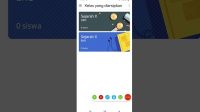
Tutorial Menghapus Kelas di Google Classroom
Jika ingin mengikuti proses belajar mengajar, maka siswa dapat masuk ke dalam kelas yang ditentukan oleh guru. Semakin banyak materi pembelajaran yang kamu ikuti maka akan semakin banyak pula kelas yang akan ditambahkan pada Google Classroom milikmu.
Terkadang jika kelas tersebut sudah tidak ada pembelajaran sama sekali maka guru bisa menghapus kelas tersebut agar yang ada nantinya cukup kelas yang aktif saja. Cara menghapus kelas di Google Classroom sangat mudah, sehingga siapapun bisa melakukannya.
Berikut ini langkah-langkah cara menghapus kelas di Google Classroom :
- Buka Google Classroom lewat Google Chrome atau browser sejenisnya dengan menggunakan akun yang sudah terdaftar.
- Jika sudah mengakses halaman utam, kamu tinggal pergi ke bilah yang berada di sebelah kiri kemudian klik ikon tiga baris segitiga yang diperlihatkan dengan ukuran yang cukup kecil.
- Cara menghapus kelas di Google Classroom berikurnya, kamu tinggal klik menu Classes atau menu Kelas jika settingan di rubah ke dalam bahasa Indonesia.
- Ketika sudah diklik, tampilan berikutnya akan masuk ke menu lain dimana menu tersebut merupakan daftar kelas yang pernah kamu ikuti.
- Selanjutnya, kamu tinggal pilih kelas yang sudah tidak aktif lagi untuk di hapus secara permanen.
- Cara menghapus kelas di Google Classroom selanjutnya adalah pergi ke bilah yang berada di sebelah kanan atas dari kelas tersebut lalu silahkan klik ikon tiga baris segitiga yang berukuran kecil.
- Disana kamu akan menemukan tiga pilihan menu diantaranya menu copy, edit dan menu archive.
- Kamu cukup klik menu archived classes atau arsip kelas sebagai tahapan selanjutnya dalam proses penghapusan kelas.
- Kemudian pergilah ke bilah kanan yang berada di bagian atas kelas yang sedang kamu buka lalu klik ikon tiga baris segitiga diantaranya copy, restore dan pilihan delete.
- Kamu cukup klik menu delete untuk menghapus kelas yang dimaksudkan.
Itulah beberapa langkah mudah cara menghapus kelas di Google Classroom dengan panduan yang sangat mudah, bahkan Kamu bisa melakukannya kurang dari 5 menit. Semoga bermanfaat!